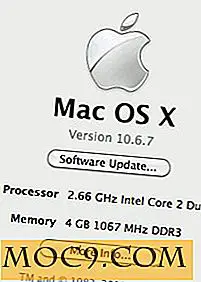Cách tích hợp KDE Kết nối với GNOME Shell
KDE Connect cung cấp một tiện ích hoàn toàn tuyệt vời cho người dùng Linux sở hữu điện thoại Android. Nó cho phép bạn chia sẻ các tập tin giữa các thiết bị và xem các thông báo của bạn từ điện thoại của bạn trên máy tính của bạn. Nó thậm chí còn cho phép bạn gửi và trả lời tin nhắn văn bản của bạn.
Tuy nhiên, có một nhược điểm. Nếu bạn không thích KDE thì sao? Đừng sợ người hâm mộ GNOME, có một cách tuyệt vời để tích hợp KDE Connect liền mạch vào máy tính để bàn GNOME của bạn.
Liên quan : Cách gửi và nhận SMS trên Linux với KDE Connect
Cài đặt KDE Connect trên Linux
Bước đầu tiên để thiết lập KDE Connect với GNOME là cài đặt KDE Connect. Nếu bản phân phối của bạn cung cấp KDE như một môi trường máy tính để bàn, KDE connect có sẵn.
Ubuntu / Debian
sudo apt install kde-connect
Fedora
dnf -y cài đặt kde-connect
Cài đặt KDE Connect trên Android

Tiếp theo, bạn sẽ cần phải có KDE Connect trên điện thoại Android của bạn. Nó có sẵn từ cả cửa hàng Play và kho phần mềm miễn phí, F-Droid.
Trong một trong hai bạn có thể tìm kiếm KDE Connect, và nó sẽ xuất hiện ngay lập tức. Cài đặt nó giống như bất kỳ ứng dụng nào khác trên điện thoại của bạn.
Cài đặt MConnect
Sự tích hợp thực sự đến từ một add-on tuyệt vời của GNOME có tên là MConnect. MConnect tích hợp KDE Connect trực tiếp vào thanh trình đơn GNOME của bạn, tạo kiểu cho nó phù hợp với GNOME.
Trước khi bạn có thể cài đặt MConnect (dễ dàng), bạn cần thiết lập Firefox để quản lý các add-on GNOME.
Có một plugin Firefox đơn giản cho phép bạn quản lý các add-on GNOME, nhưng để nó hoạt động, bạn cần phải cài đặt một gói.
Ubuntu / Debian
sudo apt cài đặt chrome-gnome-shell
Fedora
dnf -y cài đặt chrome-gnome-shell
Bây giờ, hãy truy cập trang bổ trợ MConnect. Ở đầu trang có liên kết để cài đặt tiện ích mở rộng của trình duyệt. Nhấp vào nó và làm theo lời nhắc.

Sau khi bạn cài đặt tiện ích, hãy làm mới trang, nếu nó chưa được thực hiện. Ở phía trên cùng bên phải của trang, bây giờ bạn sẽ thấy nút chuyển để bật tiện ích bổ sung cho máy tính của bạn. Nhấp vào nó để bật MConnect.

Hãy xem thanh trình đơn GNOME của bạn ngay bây giờ. Bạn sẽ thấy một biểu tượng di động mới cho KDE Connect.
Kết nối điện thoại của bạn
Mở ứng dụng KDE Connect trên điện thoại của bạn. Bạn sẽ thấy ngay máy tính của mình được liệt kê là “Thiết bị có sẵn”. Chạm vào đó và nhấn “Yêu cầu ghép nối”.
Trên máy tính của bạn, bạn sẽ nhận được thông báo GNOME mà điện thoại của bạn yêu cầu ghép nối. Chấp nhận yêu cầu. Bạn sẽ thấy ngay biểu tượng mới trong trình đơn cho điện thoại của mình.

Bằng cách nhấp vào biểu tượng điện thoại mới, bạn có thể xem các tùy chọn có sẵn để tương tác với điện thoại của mình. Với những người bạn có thể gửi tin nhắn văn bản, định vị điện thoại của bạn và gửi các tập tin đến và từ điện thoại của bạn.
Cài đặt

Nếu bạn muốn kiểm soát nhiều hơn cách hoạt động của KDE Connect và MConnect, bạn có thể nhấp vào biểu tượng MConnect gốc. Trong menu, bạn có thể tìm thấy các cài đặt bổ sung để định cấu hình kết nối và điện thoại của bạn.
Tinh chỉnh mọi thứ theo mong muốn của bạn. Bây giờ bạn có tất cả những lợi ích của KDE Connect được tích hợp chặt chẽ vào GNOME!